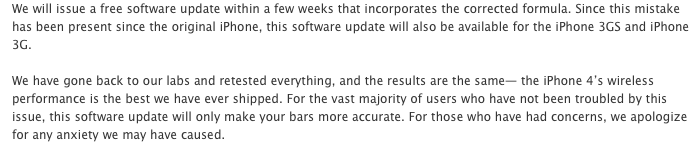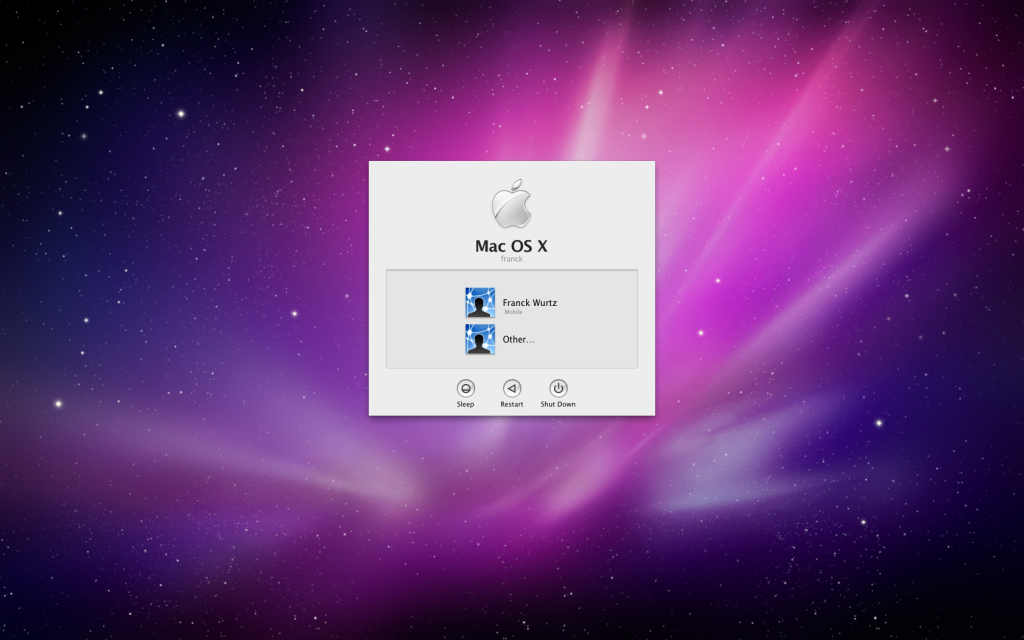iPhone 4 : JailbreakMe version 2.0
Je ne sais pas pourquoi, mais depuis quelques temps j’attendais avant de Jailbreaker mon iPhone avec le nouveau firmware 4.0.1. GeoHot m’avait trop bien habitué avec son tool Blackra1n. Mais il a annoncé il y a quelques temps qu’il se retirait de la course et qu’il ne délivrera pas de nouvelle version de Blackra1n pour IOS 4.0. Donc j’attendais une solution équivalente afin de Jailbreaker mon iPhone sans me prendre la tête. Finalement j’ai bien fait d’attendre car la DevTeam a sorti l’application web 2.0 permettant de Jailbreaker son iPhone juste en se connectant à jailbreakme.com.
En moins de deux minutes vous pouvez Jailbreaker votre iPhone 4 (4.0.1), iPhone 3GS et 3G, ou encore votre iPad (3.2.1).
Comment cela fonctionne, une fois connecté sur la page http://jailbreakme.com vous avez uniquement à slider comme pour déverrouiller votre iPhone et attendre une ou deux minutes. Et voilà votre iPhone est Jailbreaké !
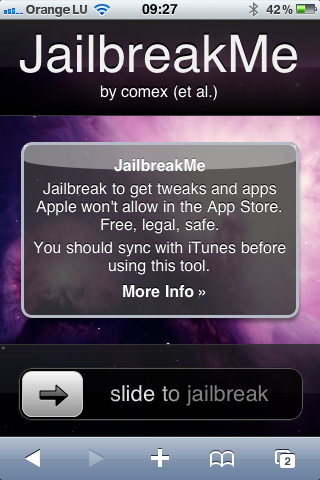
Pour votre culture générale, JailbreakMe (réalisé par Comex) exploite une faille de sécurité dans la lecture des fichiers pdf sur le navigateur Safari. Malheureusement après le jailbreak, cette faille n’est pas corrigée. Vous pouvez trouver tous les fichiers PDF en fonction de l’appareil et de la version que vous souhaitez jailbreaker ici.
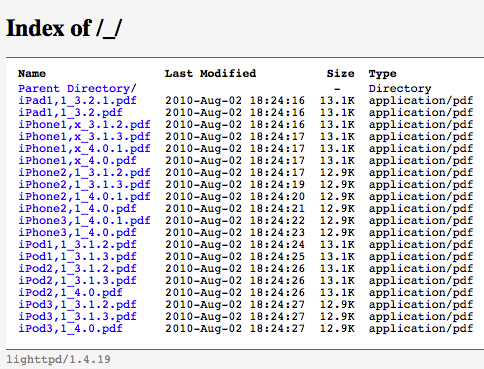
C’est un risque de sécurité à ne pas négliger, car si Comex l’a utilisé pour le Jailbreak, une personne mal intentionnée pourrait exploiter cette faille pour récupérer votre carnet d’adresse ou vos mails.
En attendant que cette faille de sécurité soit corrigée par Apple dans leur prochain firmware (4.0.2 peut être) vous pouvez vous “protéger” en utilisant pdfExploitWarner qui affichera une fenêtre d’alerte pour vous avertir chaque fois que Safari tentera d’afficher un fichier pdf. Cela nécessite un contrôle de votre part, et cela ne garantie en rien que le PDF que vous allez ouvrir est dépourvu de toute attaque.
[TUTO pdfExploitWarner]
1. Allez dans Cydia, et entrez la source http://iphoneaddict.fr/cydia/
2. Ensuite allez dans l’onglet search, et tapez pdfExploitWarner
3. Installez le paquet
[RAPPEL]
Pour rappel, le fait de Jailbreaker votre iPhone peut causer la perte de votre garantie Apple.